Bekijk de snelheid van de ethernet- of wifi-adapter in Windows 10
In Windows 10 heeft Microsoft veel klassieke applets voor het Configuratiescherm verplaatst naar de app Instellingen. Het is een Metro-app die is gemaakt om het Configuratiescherm te vervangen voor zowel aanraakschermen als klassieke Desktop-gebruikers. Het bestaat uit verschillende pagina's die nieuwe opties bieden om Windows 10 te beheren, samen met enkele oudere opties die zijn overgenomen van het klassieke Configuratiescherm. Dit dwingt gebruikers om de basismanieren om hun pc's te beheren opnieuw te leren. In dit artikel zullen we zien hoe we de theoretische snelheid van de ethernet- of wifi-netwerkadapter in Windows 10 kunnen zien.
Advertentie
Alsof dit het schrijven is, zijn er al een aantal netwerkgerelateerde instellingen verschenen in de app Instellingen in Windows 10. Hoewel het klassieke Netwerkcentrum aanwezig is in de momenteel uitgebrachte Windows 10 build 10586 en Windows 10 build 14372 Insider Preview, misschien ben je geïnteresseerd in informatie over de netwerkadapter met behulp van de nieuwe Instellingen app. Hier is hoe het kan.
-
Open de app Instellingen in Windows 10.

- Ga naar Netwerk & internet -> Ethernet als je een bekabelde verbinding gebruikt. Als uw netwerkadapter draadloos is, gaat u naar Netwerk en internet -> Wi-Fi.

- Klik De link Adaptereigenschappen wijzigen:
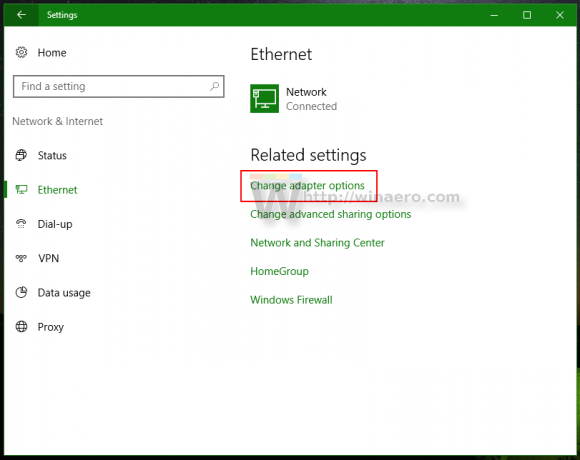
Het volgende venster wordt geopend:
- Dubbelklik op de adapter waarvan u de snelheid moet weten. Het volgende dialoogvenster bevat de vereiste informatie over de adaptersnelheid:
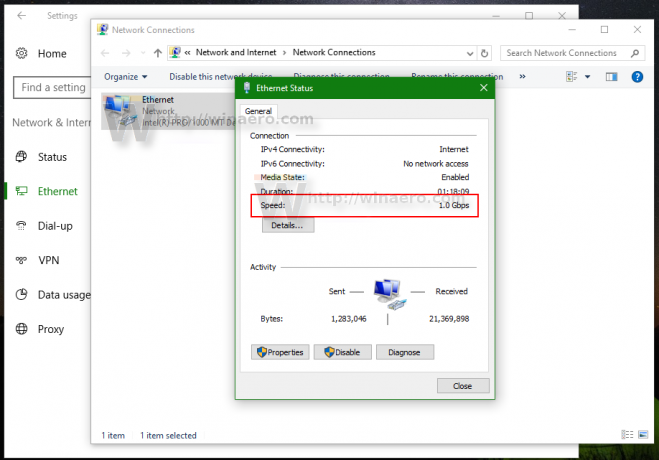
Merk op dat de snelheid die hier wordt weergegeven de theoretische snelheid van uw netwerkadapter is. Uw werkelijke waarde wanneer u gegevens overdraagt, kan lager zijn. Maar de adaptersnelheid geeft informatie over of je Ethernet-verbinding bijvoorbeeld Fast Ethernet (100 Mbps) of Gigabit Ethernet (1 Gbps) is. Het kan u ook een idee geven van hoeveel gelijktijdige MIMO-streams uw Wi-Fi-netwerk ondersteunt.
Dat is het.


